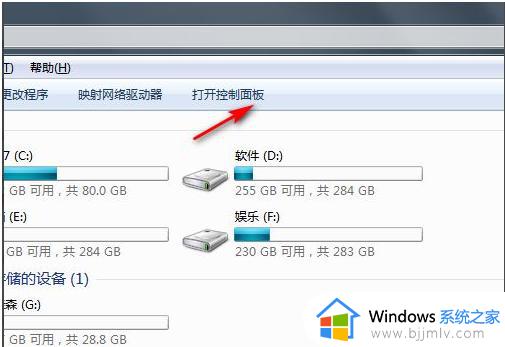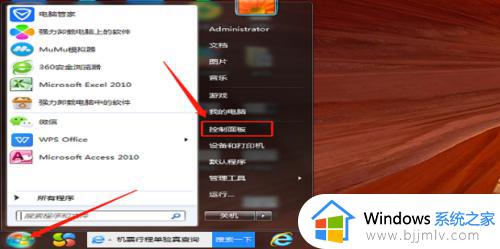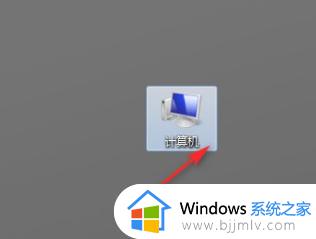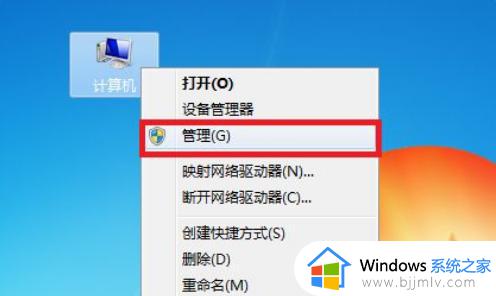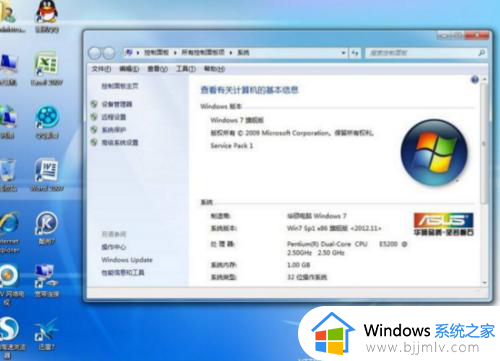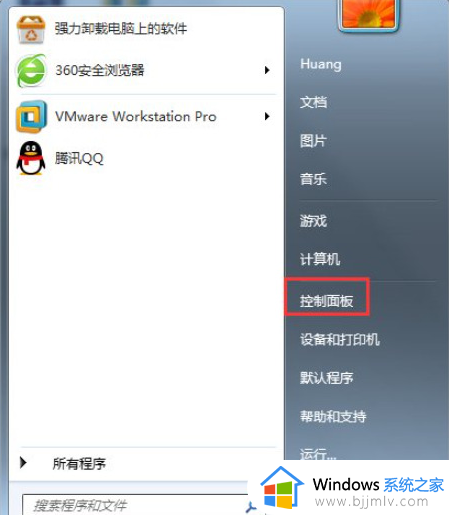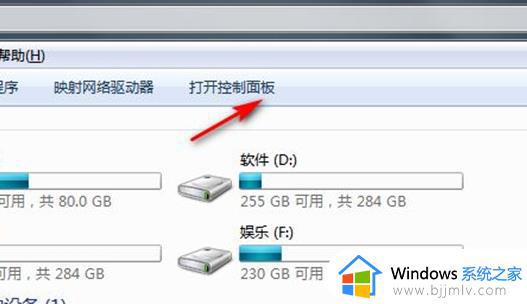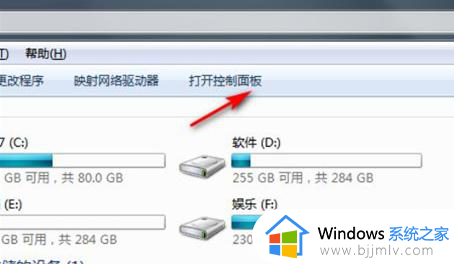win7怎么恢复电脑系统出厂设置 电脑win7怎样恢复出厂设置
更新时间:2023-02-02 14:28:52作者:runxin
当用户在长时间操作win7电脑的过程中,难免会因为没有定期进行系统垃圾文件清理时,就会导致win7电脑的内存不足,因此系统流畅运行,这时有些用户就想要对电脑进行恢复出厂设置来彻底解决,那么win7怎么恢复电脑系统出厂设置呢?今天小编就来告诉大家电脑win7恢复出厂设置详细操作。
具体方法:
1、首先我们打开桌面上的计算机。接着我们点击打开控制面板。
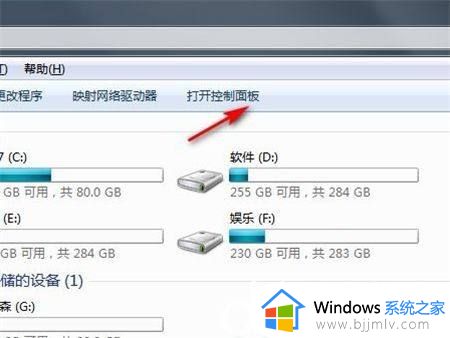
2、在控制面板里我们点击系统和安全。

3、然后点击备份你的计算机。
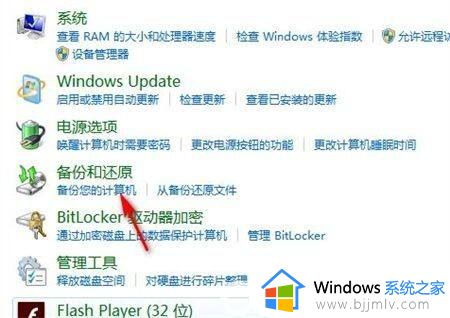
4、在备份计算机中点击恢复系统设置或计算机。
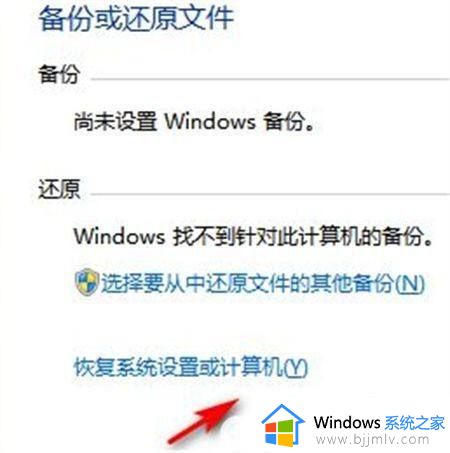
5、最后打开系统还原即可。
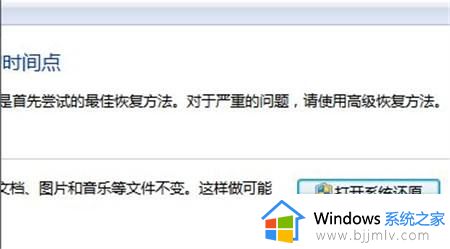
上述就是小编给大家讲解的电脑win7恢复出厂设置详细操作了,有需要的用户就可以根据小编的步骤进行操作了,希望能够对大家有所帮助。